Автор:
Roger Morrison
Жаратылган Күнү:
4 Сентябрь 2021
Жаңыртуу Күнү:
1 Июль 2024
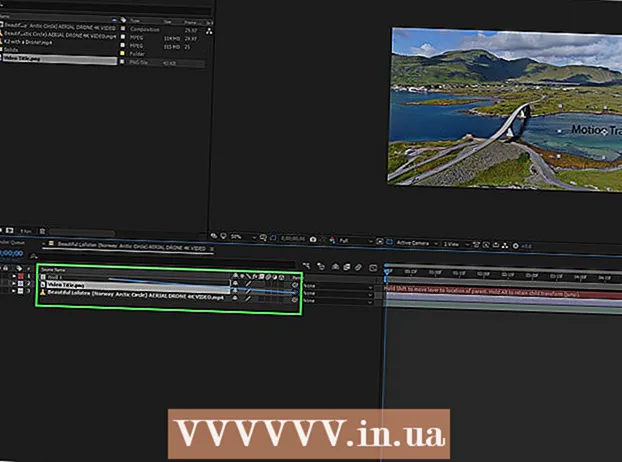
Мазмун
Бул wikiHow Adobe After Effects программасында кыймылга көз салуу аркылуу кыймылдуу видеого кыймылсыз сүрөттү же видеону кантип кошууну көрсөтөт.
Басуу
 Файлдарыңызды After Effectsке кошуңуз. After Effects ачып, төмөнкүлөрдү аткарыңыз:
Файлдарыңызды After Effectsке кошуңуз. After Effects ачып, төмөнкүлөрдү аткарыңыз: - Чыкылдатуу менен жаңы долбоор түзүү Файл чыкылдатып, андан кийин Жаңы жана андан кийин басыңыз Жаңы долбоор басуу.
- чыкылдатуу Файл.
- Тандоо Import.
- чыкылдатуу Бир нече файл ...
- Сакта Ctrl же And Буйрук импорттой турган файлдарды чыкылдатып жатканда.
- Эгер файлдарыңыз өзүнчө жерлерде болсо, дагы бир жолу басуу керек болот Файл> Import> Бир нече файл ... Жоголгон файлдарды чыкылдатып тандаңыз.
- чыкылдатуу Ачуу.
 Видеоңуз менен жаңы композиция түзүңүз. Видео файлды "Аты" бөлүмүнөн "Курамы" сүрөтчөсүнүн ылдый жагына сүйрөп барыңыз - ал кызыл, жашыл жана көк фигуралардын сүрөтүнө окшош - андан кийин видеону бошотуңуз. Видеонун Adobe After Effects борборунда пайда болгонун көрүшүңүз керек.
Видеоңуз менен жаңы композиция түзүңүз. Видео файлды "Аты" бөлүмүнөн "Курамы" сүрөтчөсүнүн ылдый жагына сүйрөп барыңыз - ал кызыл, жашыл жана көк фигуралардын сүрөтүнө окшош - андан кийин видеону бошотуңуз. Видеонун Adobe After Effects борборунда пайда болгонун көрүшүңүз керек.  Долбоорго кыймыл трек файлын кошуңуз. Видеону же сүрөттү бөлүмдөн чыкылдатып сүйрөңүз Аты экрандын төмөнкү сол бурчундагы долбоор панелине, файлдын аталышынын жогору жагына түшүрүлүшү керек.
Долбоорго кыймыл трек файлын кошуңуз. Видеону же сүрөттү бөлүмдөн чыкылдатып сүйрөңүз Аты экрандын төмөнкү сол бурчундагы долбоор панелине, файлдын аталышынын жогору жагына түшүрүлүшү керек. - Бул сиздин кыймыл-аракетти көзөмөлдөө файлын артында жашырбай, видеонун жогору жагында сактап калат.
- Эгерде сиз файлды видео аталышынын астына таштасаңыз, анда эки файлдын иретин өзгөртүү үчүн файлды басып, сүйрөп барсаңыз болот.
 Видеоңуздун аталышын тандаңыз. Терезенин ылдыйкы сол жагындагы видеоңуздун аталышын чыкылдатыңыз.
Видеоңуздун аталышын тандаңыз. Терезенин ылдыйкы сол жагындагы видеоңуздун аталышын чыкылдатыңыз.  Ноль объектисин түзүңүз. Бул сиздин кыймылын көзөмөлдөө максаты катары кызмат кылат:
Ноль объектисин түзүңүз. Бул сиздин кыймылын көзөмөлдөө максаты катары кызмат кылат: - чыкылдатуу Төмөн.
- Тандоо Жаңы.
- чыкылдатуу Нөл объект.
 Кыймылды көзөмөлдөө анимациясын кошуңуз. Видеонуңуздун аталышын экрандын төмөнкү сол бурчунан чыкылдатып, тандап алыңыз жана төмөнкүлөрдү аткарыңыз:
Кыймылды көзөмөлдөө анимациясын кошуңуз. Видеонуңуздун аталышын экрандын төмөнкү сол бурчунан чыкылдатып, тандап алыңыз жана төмөнкүлөрдү аткарыңыз: - чыкылдатуу Анимация.
- чыкылдатуу Кыймылды каттоо.
- Баскычы окшош Кыймылды каттоо агарып калган болсо, долбоордун терезесиндеги аталышты чыкылдатып, видеоңуз тандалгандыгын текшериңиз.
 Кыймыл жазуусун жайгаштырыңыз. Негизги терезеде, чыкылдатып, кутуча түрүндөгү сүрөтчөнү файлыңыздын кыймылын көзөмөлдөөчү жерге сүйрөңүз.
Кыймыл жазуусун жайгаштырыңыз. Негизги терезеде, чыкылдатып, кутуча түрүндөгү сүрөтчөнү файлыңыздын кыймылын көзөмөлдөөчү жерге сүйрөңүз.  Кыймылды каттоонун кадамдарын жазыңыз. "Follow" терезесинде экрандын төмөнкү оң бурчундагы баскычты чыкылдатыңыз Play
Кыймылды каттоонун кадамдарын жазыңыз. "Follow" терезесинде экрандын төмөнкү оң бурчундагы баскычты чыкылдатыңыз Play Чыкылдатуу Максатты түзөтүү .... Бул анын түбүндө ээрчүү-терезе.
Чыкылдатуу Максатты түзөтүү .... Бул анын түбүндө ээрчүү-терезе.  Ноль объектисин тандаңыз. Калкыма менюнун жогору жагындагы ачылуучу менюну чыкылдатып, андан кийин чыкылдатыңыз Нөл 1 натыйжасында ачылуучу меню жана чыкылдатуу Макул.
Ноль объектисин тандаңыз. Калкыма менюнун жогору жагындагы ачылуучу менюну чыкылдатып, андан кийин чыкылдатыңыз Нөл 1 натыйжасында ачылуучу меню жана чыкылдатуу Макул.  Өзгөртүүлөрүңүздү колдонуңуз. чыкылдатуу Колдонуу бөлүмдө ээрчүү терезесинин, андан кийин суралгандан кийин чыкылдатыңыз Макул.
Өзгөртүүлөрүңүздү колдонуңуз. чыкылдатуу Колдонуу бөлүмдө ээрчүү терезесинин, андан кийин суралгандан кийин чыкылдатыңыз Макул.  Жылдыргыңыз келген файлды жайгаштырыңыз. Файлыңызды басып, негизги терезедеги нөл объектине сүйрөңүз.
Жылдыргыңыз келген файлды жайгаштырыңыз. Файлыңызды басып, негизги терезедеги нөл объектине сүйрөңүз.  Файлыңызды нөл объектине туташтырыңыз. After Effectsтин төмөнкү сол бурчундагы долбоор терезесинде, чыкылдатып, файлдын аталышынын оң жагындагы спираль сүрөтчөсүн аталышына сүйрөп барыңыз Нөл 1 анан чычканыңды коё бер.
Файлыңызды нөл объектине туташтырыңыз. After Effectsтин төмөнкү сол бурчундагы долбоор терезесинде, чыкылдатып, файлдын аталышынын оң жагындагы спираль сүрөтчөсүн аталышына сүйрөп барыңыз Нөл 1 анан чычканыңды коё бер. - Бул жараян болуп калат бириктирүү жана сиздин файлыңыз нөл объект менен кошо көзөмөлдөнүп турушу керек.
- Спираль сөлөкөтүнөн сүйрөп чыкканда, чычкан курсорунун артында сызык пайда болгонун көрүшүңүз керек.
Сунуштар
- Сүрөттөрдүн сапаты канчалык жогору болсо, жылмакай жана кесипкөй кыймыл тректи түзүү оңой болот.
- Сүрөттүн артынан ээрчүүгө ыңгайлуу жерди тандоо үчүн бир аз тажрыйба талап кылынат. Эгер бул жакшы иштебей жатса, анда ар кандай ойлорду айтып көрүңүз.
Эскертүүлөр
- Кыймыл каттоосу так илим эмес. Мыкты натыйжаларга жетүү үчүн нөл объектинин жайгашуусу жана байкалган объекттин көлөмү менен ойношуңуз керек.



